Hvilke ud af de tusindvis af e-mails i din indbakke, hvilke fanger dit øje?
Naturligvis en e-mail, der indeholder en god kopi, header, underheader, attraktivt design og tydelig branding. Desværre er skabelonerne for standard WordPress-e-mails stadig forblevet uændrede. Ingen ændringer eller tilpasninger kan foretages uden brug af WordPress e-mailtilpasning eller kodning.
Så i tilfælde af at tilføje personalisering til WordPress-e-mails, skal du bruge en af disse metoder. Da vi allerede har lovet at levere en kodeløs løsning i titlen, vil vi her demonstrere hvordan man tilpasser WordPress e-mails ved at bruge det bedste WordPress e-mail editor plugin. Sammen med det lærer vi også betydningen af at levere tilpassede WordPress-e-mails...
Hvorfor tilpasse WordPress standard e-mails?
WordPress standard e-mails såsom kontonulstilling og nyt register genereres med skabeloner. Derfor modtager enhver WordPress-bruger lignende e-mails, som bestemt ikke er egnede til at repræsentere et brand. Desuden lykkes det ikke at skabe skræddersyede eller muligheder for personlig branding såsom at inkludere mærkelogo, navn, budskab osv.
Derudover kan disse standard-e-mails ikke formidle de nødvendige oplysninger til klar og præcis kommunikation. Også standard e-mail forringer kundernes interaktion med et brand ved at reducere åbningsraten for e-mails, klikfrekvensen osv. Igen er tilpassede WordPress-e-mails optimeret til bedre e-mail-leverance. E-mails lander således lige i indbakken uden at blive opdaget som spam-e-mails.
WordPress tilpassede e-mails også effektivt fremme kundeloyalitet og virksomheds troværdighed som standard ikke kan. Samlet set styrker tilpassede WordPress-e-mails branding ved at etablere effektiv e-mail-kommunikation med dit publikum.
Sådan tilpasser du WordPress-e-mails
Da WordPress ikke tillader dig at tilføje et personligt præg til sine standard-e-mails, skal du tænke på alternative løsninger. Og disse erstatningsløsninger kan være gennem kodning eller brug af WordPress-plugins. I betragtning af brugervenlighed, UX og fleksibilitet til tilpasning er brugen af WordPress-plugins den bedste tilgang for begyndere eller ikke-kodere.
Der er dog stadig masser af plugin-muligheder at vælge imellem, der sætter dig i et dilemma. Så uden at skabe nogen forvirring afslører vi WordPress standard e-mailtilpasningsprocessen ved hjælp af den bedste løsning:
Trin 1: Installer WordPress Email Customizer Plugin.
Først skal du vælge og installere en WordPress e-mail editor plugin at oprette brugerdefinerede WP-e-mails. Ud af alle tilgængelige e-mailtilpasninger tilbyder EmailKit robuste funktioner til at tilpasse standard WordPress- og WooCommerce-e-mails ved hjælp af dets forudbyggede skabeloner. Derudover forstærker dens 23+ elementer e-mailtilpasning ved at fremme en træk-og-slip redigeringsgrænseflade. Forhåndsvisning og afsendelse af ubegrænsede test-e-mail-funktioner er også tilgængelige i EmailKit.
Derfor vil vi her illustrere processen med WordPress e-mailtilpasning ved hjælp af EmailKit. Først skal du installere og aktivere EmailKit ved at navigere til Plugins >> Tilføj nyt plugin. Når du har gennemført aktiveringen, skal du gå ind i næste trin.

Trin 2: Opret brugerdefinerede WordPress-e-mails med indbyggede skabeloner.
Nu, klik på EmailKit og tryk på "Tilføj ny e-mail" knap. Dette åbner en fane, hvor du skal indtaste et navn til din e-mail-skabelon. Derefter, vælg e-mail-typen som "WordPress Email" og vælg en WP-skabelon fra rullemenuen. Vælg derefter en skabelon og tryk på "Rediger med EmailKit" knap.
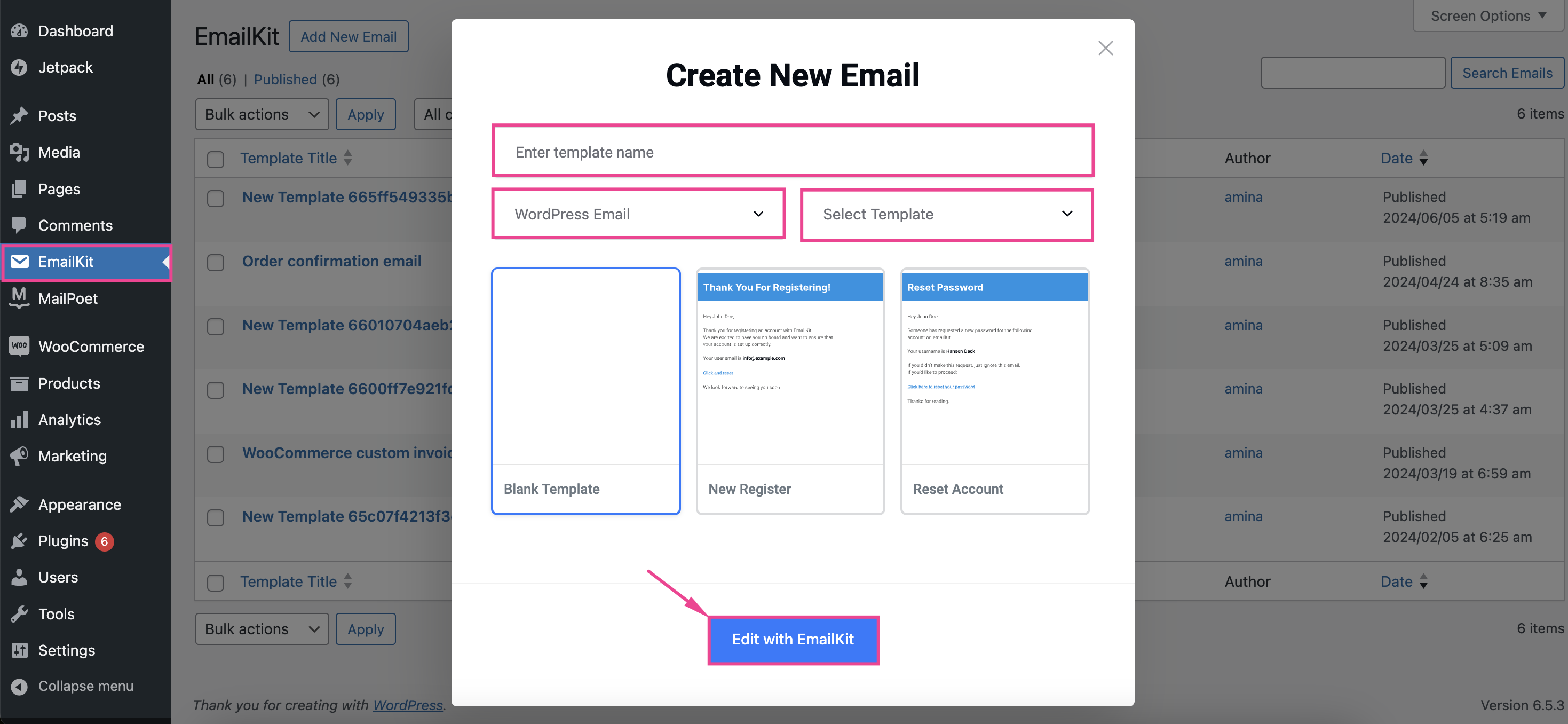
Dette fører dig til betjeningspanelet til e-mailtilpasning. Her kan du søge på evt Generelle, WooCommerce og WordPress elementer ved træk og slip på din e-mailskabelon at give ekstra tweaks til dine standard e-mails.
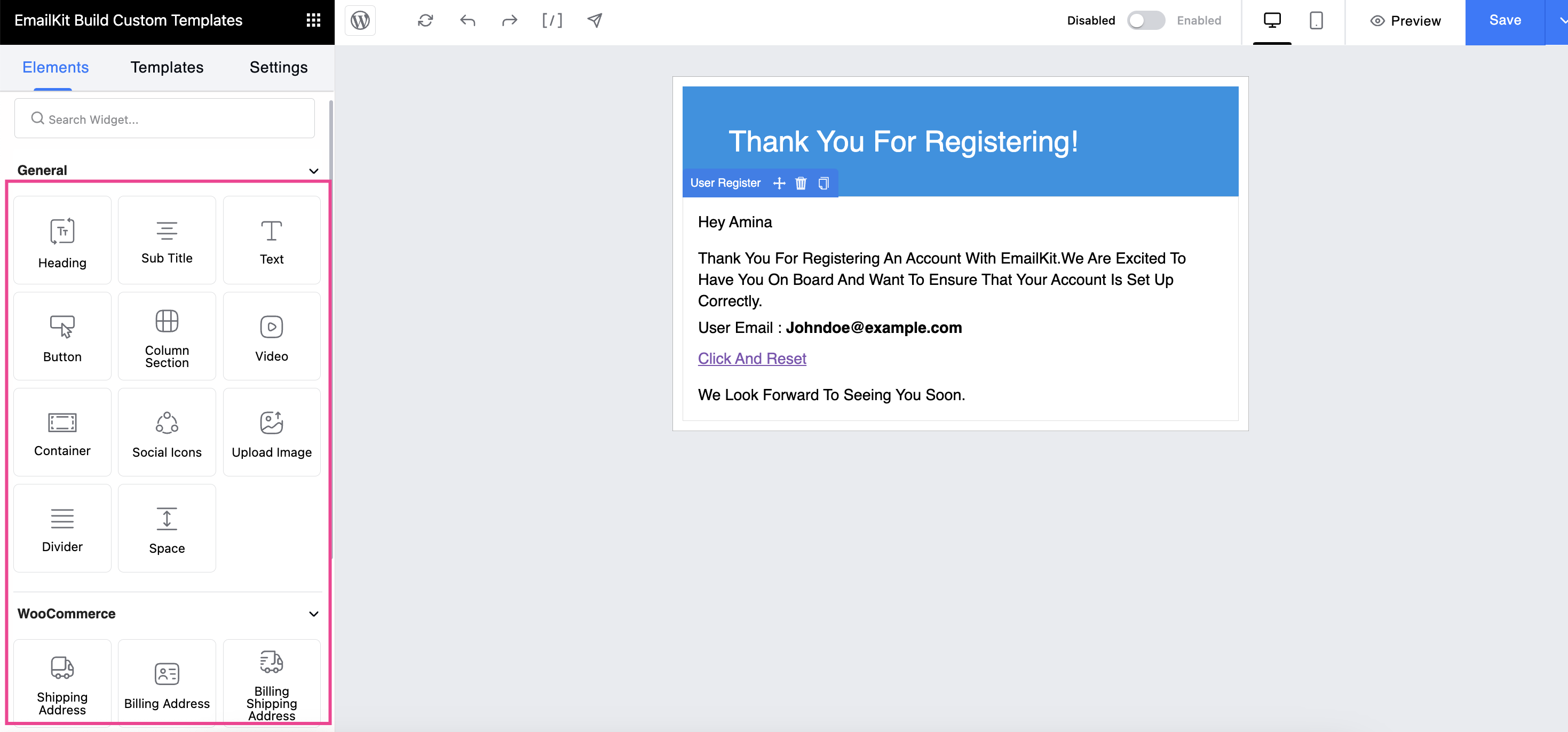
Efter at have tilføjet alle de nødvendige elementer, klik på hvert element og tilpasse indhold, typografi, afstand, udseende, kantstilosv. af din e-mail-skabelon.
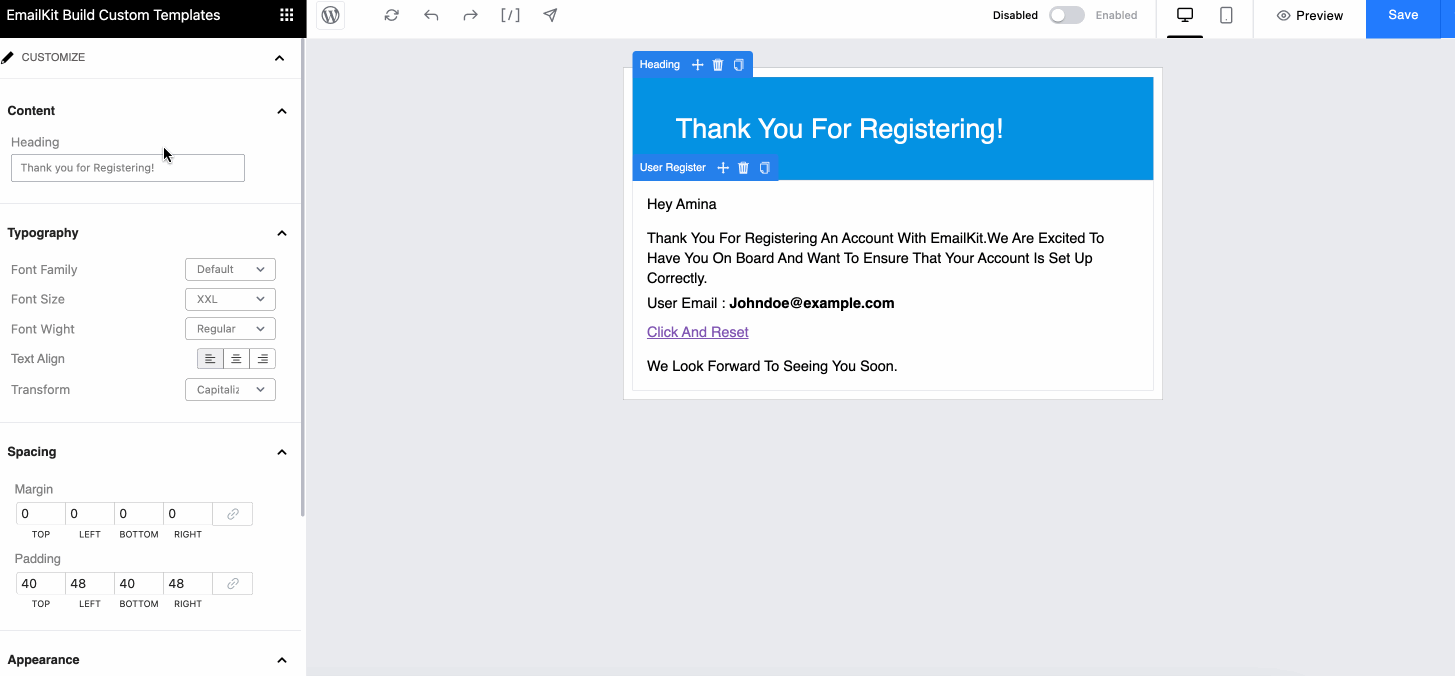
Udvid derefter fanen Lag og juster rækkefølgen af dine elementer ved at trække dem op og ned. Du kan også skjule ethvert element ved ved at klikke på øjenikonet ved hjælp af dette WordPress e-mail skabelon plugin.

Naviger nu til Fanen "Indstillinger". og tilpasse e-mail-indstillinger som f.eks E-mail Emne og Pre-header sammen med Kropsstil.
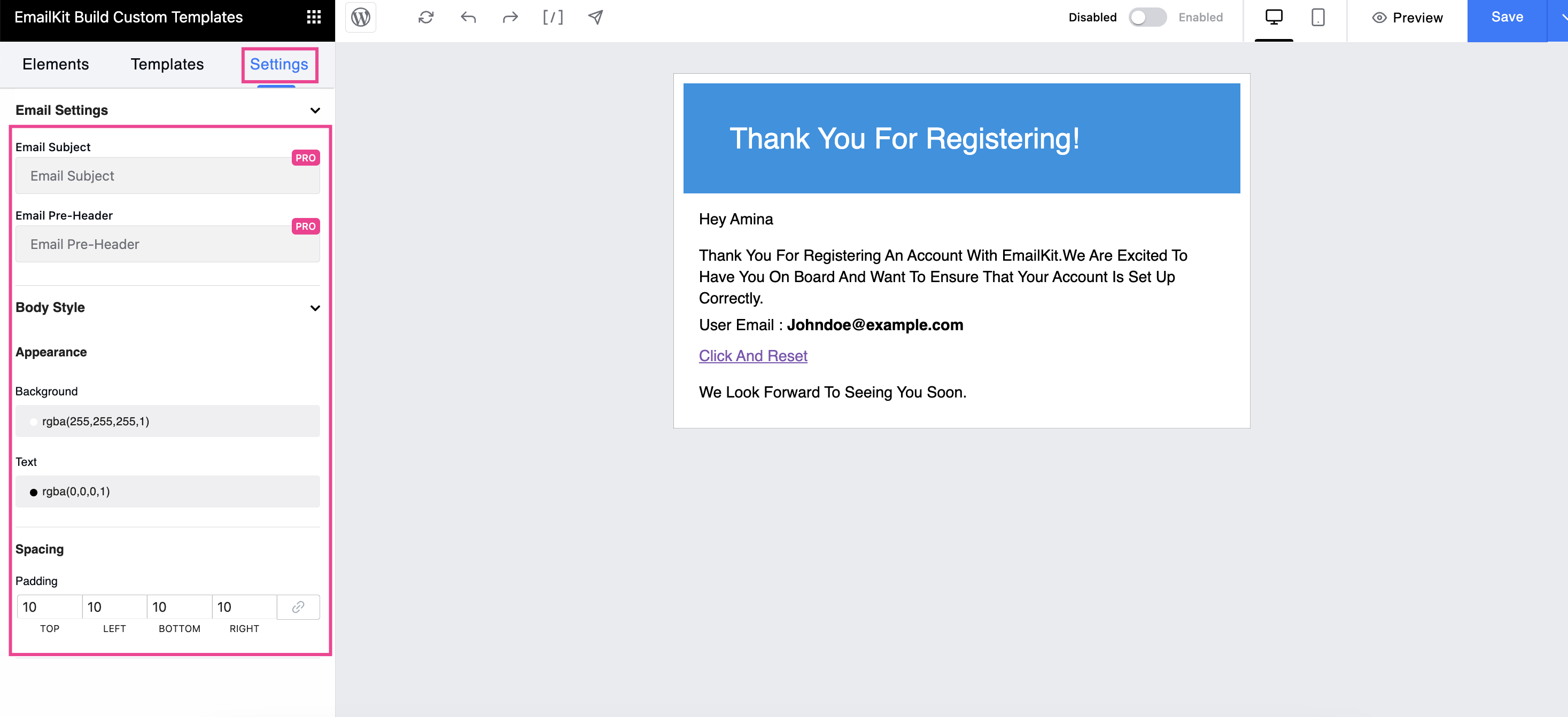
Trin 3: Forhåndsvis og send test WordPress-e-mails.
I dette trin skal du forhåndsvise og teste WP-e-mails for at identificere, hvordan de vises i din indbakke. Nu tryk på knappen "Preview". for at kontrollere det endelige udseende af dine WordPress-e-mails på forskellige enheder.
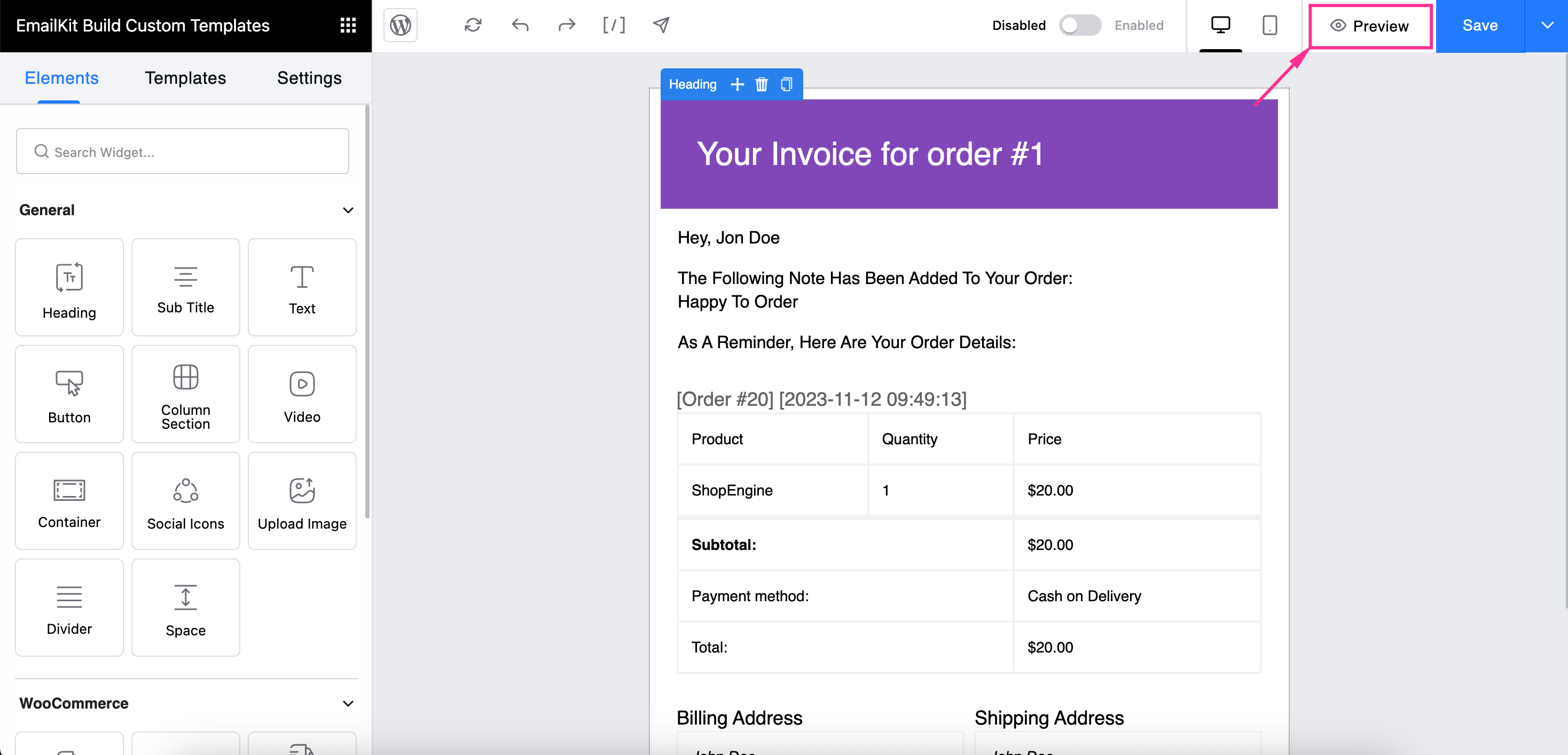
På forhåndsvisningsfanen, vælg hver enhed og se, hvordan den tilpassede e-mail ser ud på de skærmstørrelser.
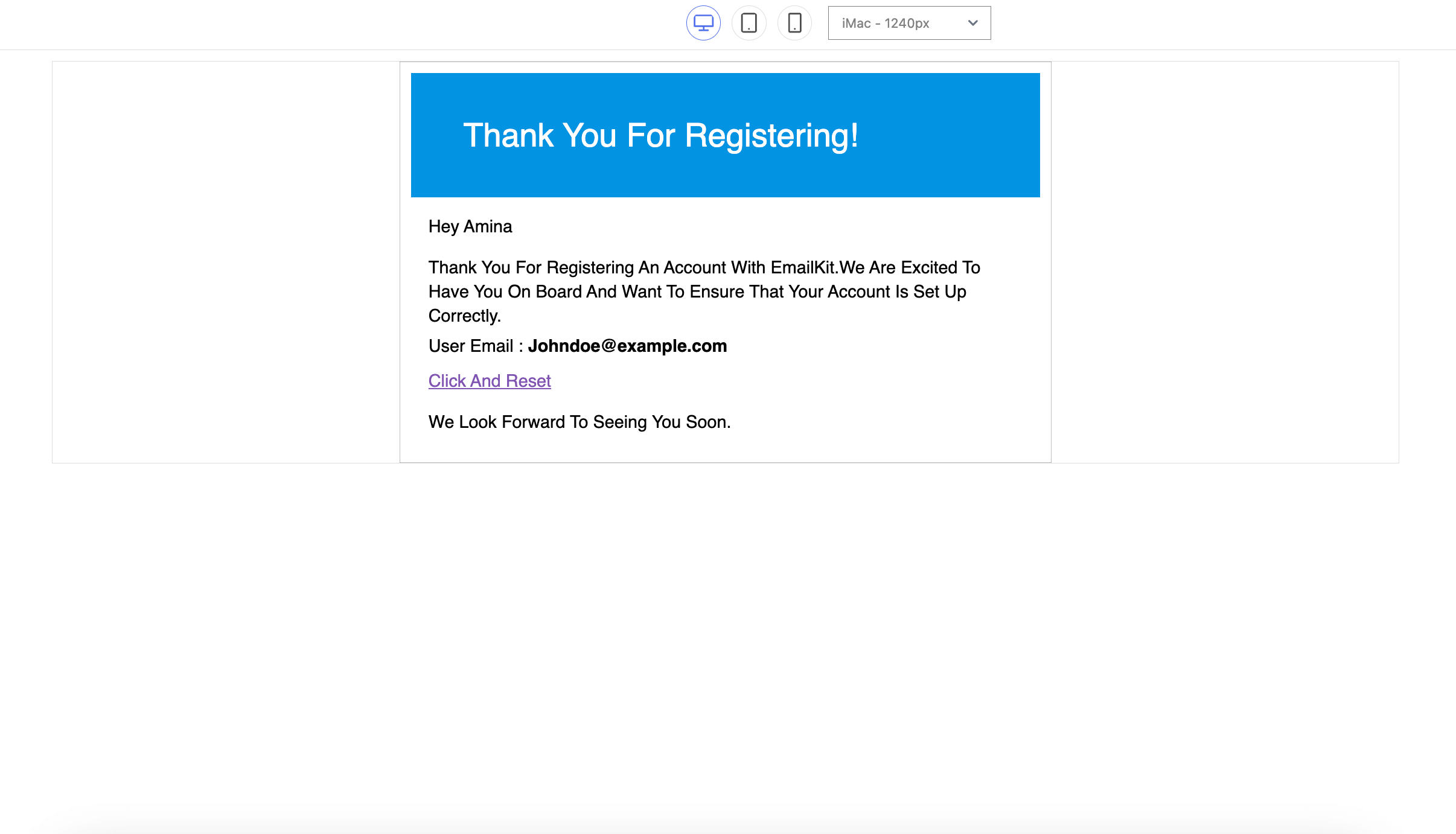
Så kan du også prøve at sende en testmail pr at ramme pilen markeret på følgende billede. Indtast nu den e-mail, hvor du vil modtage test-e-mailen, og tryk på knappen "Send e-mail". Der vil du modtage en test-e-mail til den adresse.
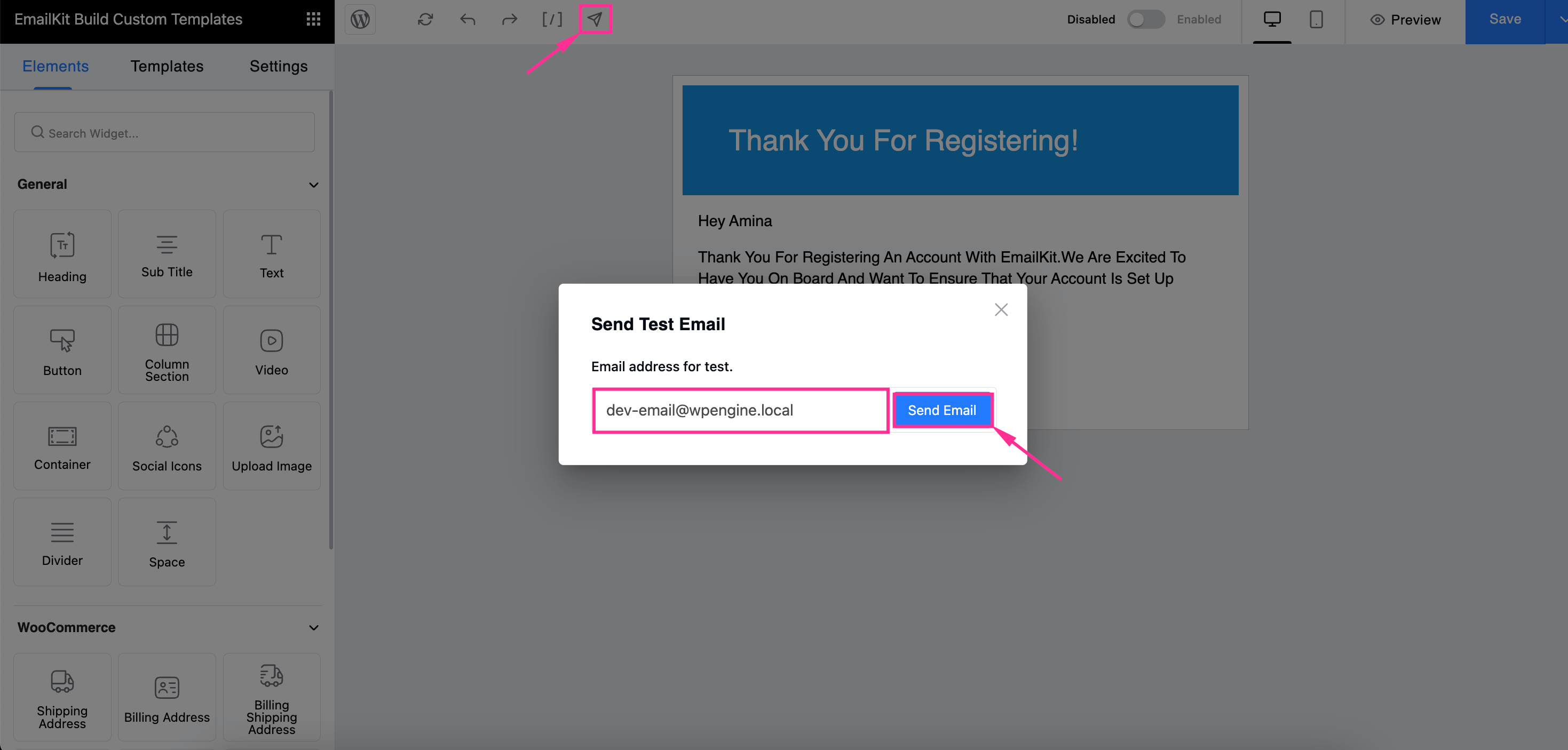
Trin 4: Gem de brugerdefinerede WordPress-e-mails.
Efter at have vist og testet e-mails giver EmailKit dig mulighed for at gemme dine tilpassede WordPress-e-mails ved trykke på "Gem" knap.
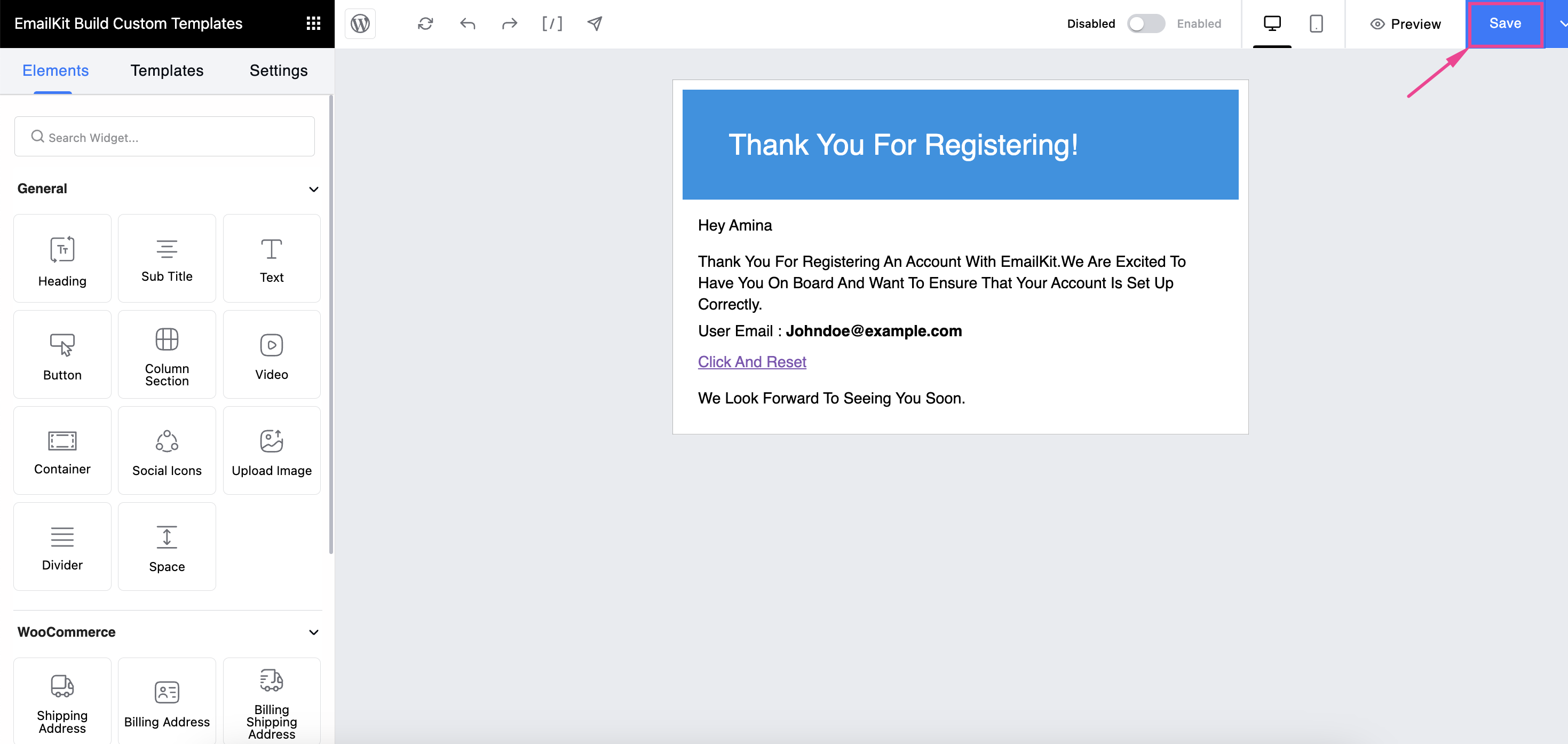
Således vil dine brugerdefinerede WordPress e-mails bygget med en e-mailskabelon være gemt i "Skabeloner" afsnit.
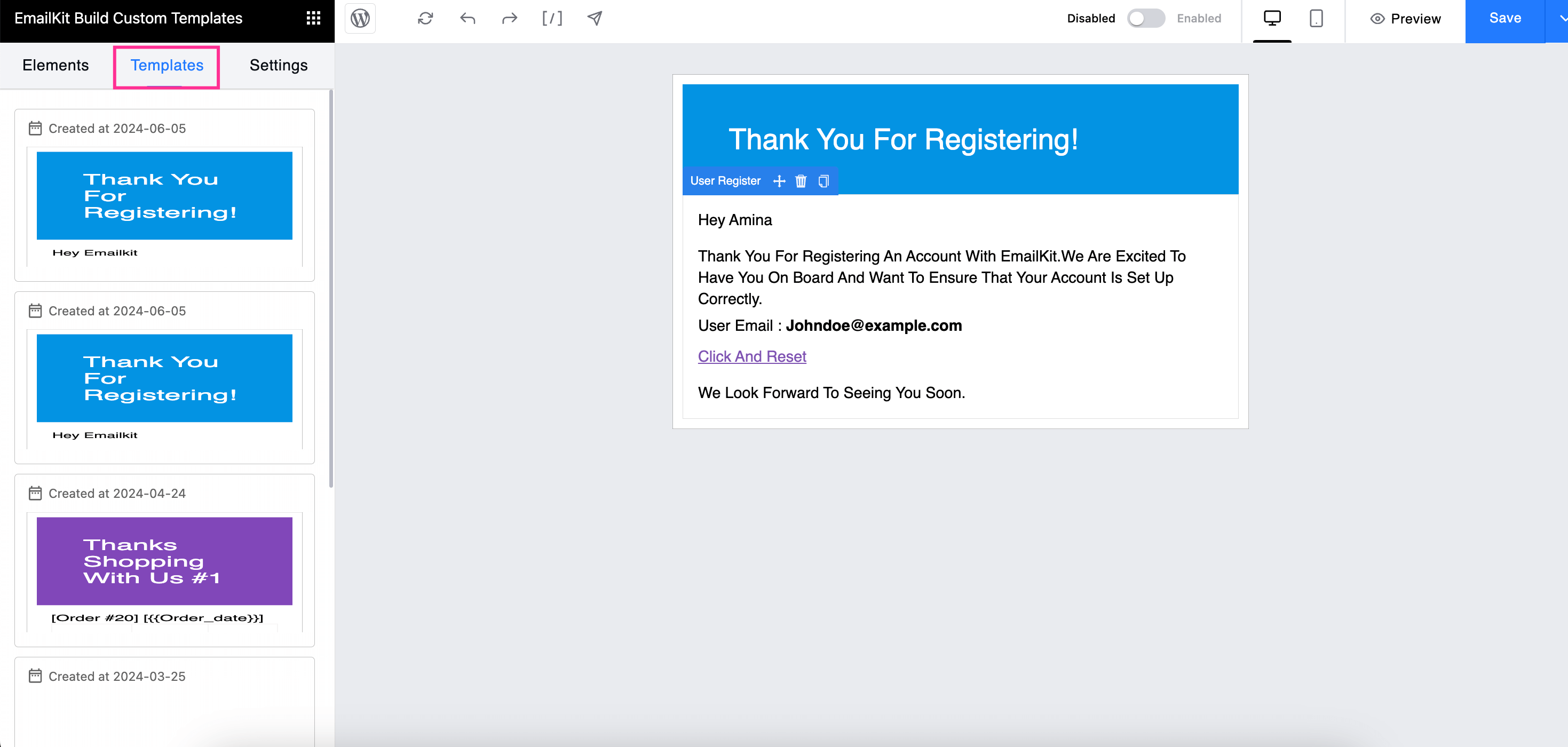
Begynd at tilpasse WordPress-e-mails!
E-mails spiller en afgørende rolle i at pleje kunderelationer ved at levere rettidige opdateringer og fremme langsigtet loyalitet. Du kan dog aldrig nå disse mål gennem standard-e-mails, da personalisering og brandidentitet mangler. Derudover kan disse e-mails sænke engagement og interaktionsrater.
Heldigvis ved at bruge EmailKit, kan du tilpasse dine WordPress-standard-e-mails, som du vil. Der kræves ingen kodningsekspertise for at tilpasse disse e-mails. Desuden er alle tilpasningsmuligheder tilgængelige i en træk-og-slip-grænseflade, der yderligere forenkler e-mail-redigering for begyndere. Så følg ovenstående vejledning og øg kundeinteraktionen gennem personlig e-mail-kommunikation.


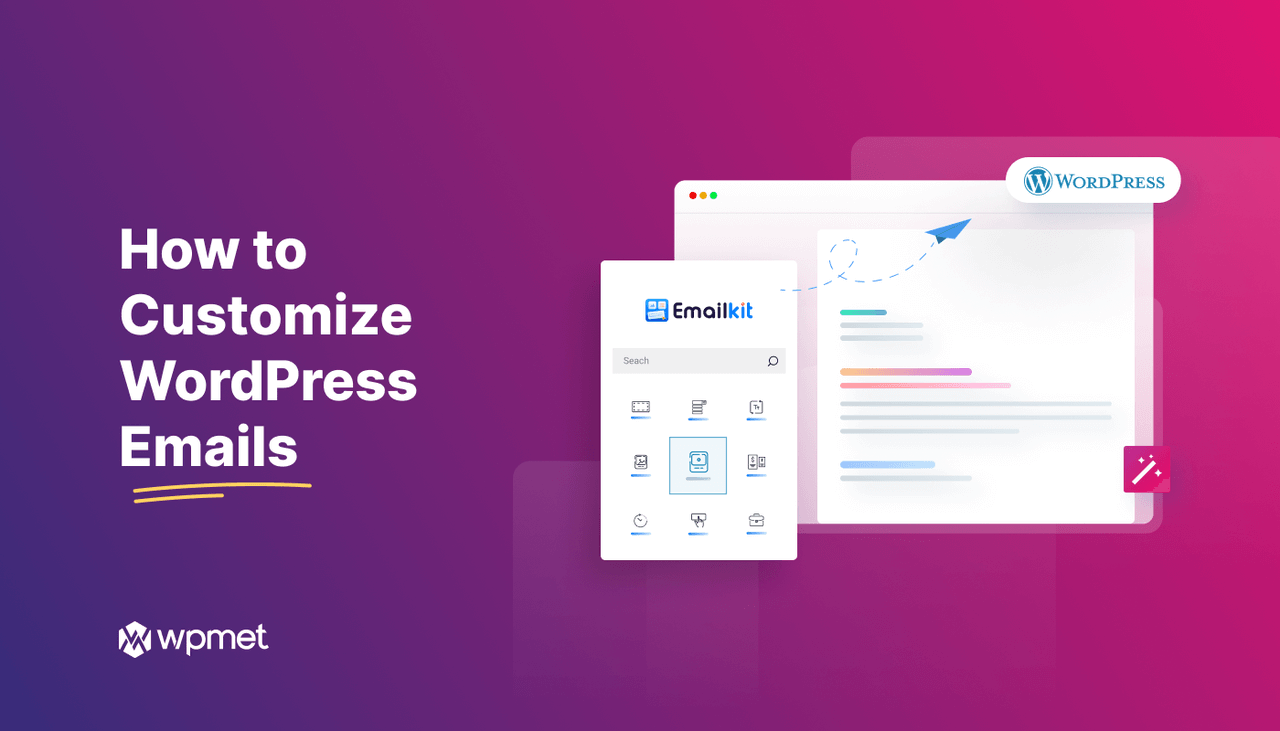
Skriv et svar